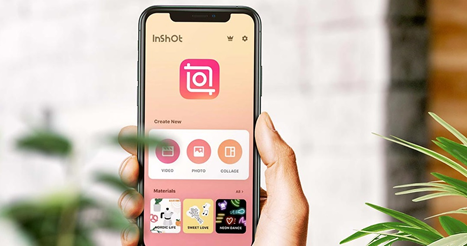آموزش اینشات:
اینشات به عنوان یکی از بهترین ابزارهای ویرایش عکس و ویدیو شناخته شده است. این نرمافزار، دانلودهای بیش از 50 میلیونی داشته و امتیاز 4.8 از 5 را برای خود کرده است. خبر خوب اینکه از زبان فارسی هم پشتیبانی میکند. اگر جزو آن دسته از افراد هستید که به ظاهر عکسها و فیلمهایتان اهمیت میدهید، تا انتهای این مقاله ما را همراهی کنید و به شما پیشنهاد میکنیم که مقالهی آموزش اینشات را تا انتها مطالعه کنید.
نصب برنامه اینشات:
ابتدا باید این برنامه را از اپ استور یا گوگل پلی دانلود کنید. این اپلیکیشن، روی انواع گوشیهای اندروید و آیفون نصب میشود. اگر قصد دارید آن را روی سیستم خود نصب کنید، خوب است بدانید که بر روی هر سیستم عاملی که با آن کار میکنید هم قابل نصب است. پس از اینکه برنامه را نصب کردید، بدون نیاز به ساختن اکانت و یا حساب، میتوانید به محیط آن دسترسی پیدا کنید و آن را اجرا کنید. با باز کردن برنامه اینشات ابتدا با تصویر زیر روبرو میشوید که دارای سه قابلیت کلاژ ، ویرایش عکس و ویرایش ویدیو است.
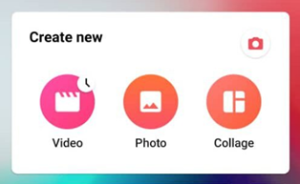
زمانی که از قسمت فوتو، عکس خود را از گالری انتخاب میکنید یا از قسمت ویدیو، کلیپ دلخواهتان را انتخاب میکنید ، میتوانید از قابلیتهای زیر استفاده کنید و این تغییرات را در عکس و ویدیوی خود اعمال کنید.
COLLAGE
این گزینه برای قرار گرفتن تعدادی عکس دلخواه در کنار هم میباشد که در نهایت تمام آنها را در یک قاب مشاهده خواهید کرد. با زدن روی دو فلش سمت چپ پایین تصویر میتوانید مدل قرارگیری عکسها را تغییر دهید. و هرچه روی یک عکس بزنید، تعدادش بیشتر میشود. برای حذف کردن عکس هم باید روی علامت منفی بزنید.
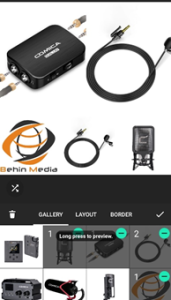
CANVAS
با استفاده از این گزینه پس از انتخاب عکس یا فیلم مورد نظرتان، شما میتوانید اندازهی آنها را تغییر دهید و برایشان پسزمینههای مختلف انتخاب کنید. از این گزینه زیاد استفاده میشود مثلا زمانی که شما عکسی به صورت ایستاده گرفتهاید و میخواهید آن را تبدیل به عکس افقی کنید و…. همچنین در این گزینه پیشفرضهای سایزی ازجمله سایز استوری و پست اینستاگرام و… تعبیه شده.
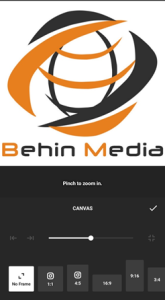
STICKER
همانطور که میدانید استیکرها یکسری شکلکها و عکسهایی هستند که حتی در چتهای خود نیز از آنها استفاده میکنید. با این قابلیت شما قادرید که برچسب مورد نظرتان را هر قسمت از فیلم و عکستان قرار دهید. در بخش استیکر شما میتوانید با انتخاب از گالری، عکس دلخواهتان را هم ادد کنید.

TEXT
با استفاده از این گزینه، شما میتوانید هر متنی را با رنگ و فونت دلخواه تایپ کنید و به فوتو یا ویدیوی پروژه خود اضافه نمایید. همچنین میتوانید نحوه نمایش تکست را انتخاب کنید. مثلا ستینگ را طوری تنظیم کنید که متن از کدام جهت و با چه موشِنی حرکت کند و نمایش داده شود. شما میتوانید به تکست خود افکتهای آونگی یا افکتهای جالب دیگر بدهید. فقط کافی است زمان بگذارید و هرکدام از این افکتها را امتحان کنید. همان طور که در ابتدا عنوان کردیم، یکی از ویژگیهای نرم افزار اینشات، پشتیبانی از فونتهای فارسی میباشد.
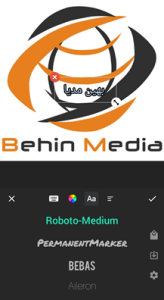
CROP
کراپ کردن آپشنی است که شما با استفاده از آن میتوانید اطراف عکس یا ویدیوی خود را که نمیخواهید، به صورت دستی یا با استفاده از ابعاد از پیش تعیین شده، برش بزنید. درواقع برای برش دادن کادر میتوانید از این قسمت بهره ببرید. اگر ویدیوی طولانی دارید و به همهی آن نیاز ندارید، مسیر زیر را دنبال کنید:
- گزینه PRECUT (قیچی)
- با استفاده از دوتا دستگیره مانند سمت چپ و راست، قسمت موردنظرتان را انتخاب کنید.
- تیک سمت راست را لمس کنید تا تغییراتتان اعمال شود.

PRECUT
اگر بخواهید فیلم خود را کوتاهتر کنید و یا قسمتی از آن را ببرید، این قابلیت برای شماست.
- Trim در این قسمت میتوانید قسمتهایی از فیلم را برش دهید.
- Cut در این بخش قادر هستید قسمتهایی که نمیخواهید را حدف کنید.
- Split انتخاب بخشهایی ازفیلم در یک زمان.
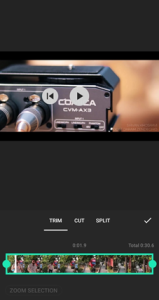
ROTATE
اگر عکسی که انداختید صاف نیست و برای دیدن آن مجبورید سر خود یا گوشی را بچرخانید، با استفاده از این گزینه شما میتوانید عکس خود را از ۹۰ درجه تا ۳۶۰ درجه بچرخانید.
FLIP
این ویژگی، عکس و ویدیوی شما را معکوس میکند و جهت حرکتش برعکس میشود.

بخش فیلتر
برنامه اینشات به شما این امکان را میدهد که رنگ تصویر و یا ویدیو را به شکل دلخواه خود تنظیم کنید.
این گزینه از سه بخش تشکیل شده
- Filter تغییر رنگ بااستفاده از فیلترهای آماده مثل سیاه و سفید.
- Effect افکتگذاری مختلف.
- Adjust تغییر میزان روشنایی تصویر و…
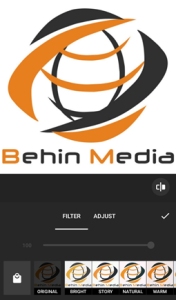
در بخش Adjust با تنظیم نور فوتو یا کلیپتان میتوانید کاری کنید که ویدیو دقیقا حال و هوایی که در ذهن دارید را به بیننده القا کنید.
MUSIC
در این بخش از آموزش اینشات به قسمت MUSIC میپردازیم که این بخش به سه قسمت Tracks ، Effects و Record تقسیم میشود. در بخش Tracks میتوانید آهنگ انتخابی خود را از لیست گوشی ویا از پیش فرضهای برنامه برگزینید.
بخش Effects صداهای متنوعی را شامل میشود که براساس تم فیلم و با توجه به سلیقه خودتان میتوانید از آنها استفاده کنید.
اگر دوست دارید صدایی را در لحظه ضبط کنید و روی ویدیو قرار دهید میتوانید از بخش Record استفاده کنید.
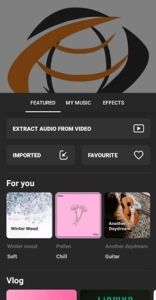
حذف صدای کلیپ:
شاید الزام داشته باشید صدایی را از یک ویدیو بردارید و روی آن صدای دیگری قرار دهید. کافی است در بخش Tracks روی گزینه Extract Audio بزنید و نوار بنفش رنگ را انتخاب کنید تا فعال شود سپس سطل زباله را انتخاب کنید یا Delete، اکنون ویدیوی شما بی صدا میشود. در برخی از نسخه های اینشات باید روی گزینه volume بزنید و از آنجا مسیر Extract audioرا انتخاب کنید.
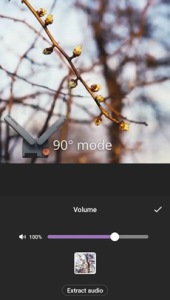
PIP
Pip گزینهای است که با استفاده از آن میتوانید ویدیوی دیگری انتخاب کنید و بهصورت قسمت کوچک در بخشی از ویدیو اصلی خود مشاهده نمایید.
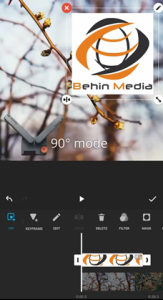
Speed
در این بخش میتوانید دستی و یا بطور خودکار سرعت ویدیو را کم کنید و یا افزایش دهید. توجه داشته باشید که به دنبال آن، زمان ویدیوی شما کم یا زیاد میشود.
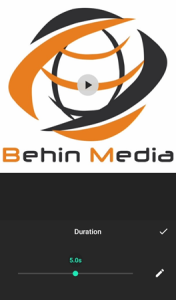
DUPLICATE
با استفاده از این گزینه، ویدیوی شما دوبار پشت سرهم نمایش داده میشود. درواقع فیلم شما تکرار میشود.

BACKGROUND
این قابلیت برای اضافه کردن پس زمینه تعبیه شده است.
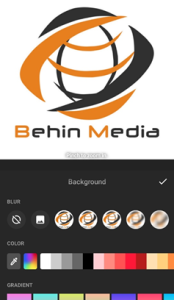
VOLUME
این گزینه نماد میزان صداست که به دلخواه میتوانید آن را کم و زیاد و حتی قطع کنید.
نکته:
قابل ذکر است که اگر شما چند ویدیو را انتخاب کنید، تغییرات را باید روی تک تک ویدیوها اعمال کنید. برای این کار هم باید بدانید زمانی که ویدیوهایی را وارد اینشات میکنید در قسمت پایین صفحه پشتسر یکدیگر قرار میگیرند و بین ویدیوها یک فاصله با خط نازک ایجاد میشود که با استفاده از آن میتوانید متوجه شوید کدام قسمت مربوط به کدام ویدیو است، آن را اکتیو کنید و تغییرات دلخواهتان را اعمال کنید. درواقع فیلمهای انتخابی شما به ترتیب پشت یکدیگر قرار میگیرند، یعنی اولین ویدیو که انتخاب کردین در ابتدای فیلم قرار میگیرد و سپس دومین و سومین و.. جالب است بدانید اینشات این امکان را دارد تا ترتیب قرارگیری ویدیوهایتان را عوض کنید. کافی است انگشت خود را روی فیلم مدنظر نگه داید و آن را به هر سمت میخواهید بکشید.
آموزش حذف لوگوی اینشات:
با دنبال کردن مسیر زیر، میتوانید پروژه خود را از حالت واترمارک خارج کنید.
- علامت ضربدر کنار اینشات را بزنید که سمت راست، پایین پروژه قرار گرفته است.
- گزینهی ریموو را انتخاب کنید.
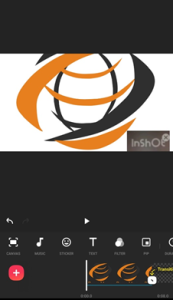
سیو ویدیو و عکس:
در نهایت با علامت سیو سمت راست بالای عکس یا فیلم ادیت شدهی خود، میتوانید با کیفیتهای مناسب مورد سلیقه و نیازتان خروجی بگیرید. اگر گزینهی Customize را انتخاب کنید، قادر هستید با کیفیت دلخواهتان پروژه را ذخیره کنید.
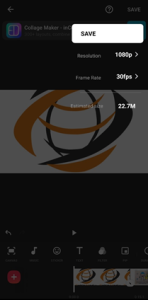
جمع بندی:
هرچه بیشتر با یک نرمافزار کار میکنیم بیشتر با قابلیتهای آن آشنا میشویم و نحوه کار با آن آسانتر میشود. پس شما هم با کمی کارکردن با این نرمافزار راحتتر میتوانید از آن استفاده کنید. امیدواریم در مقاله آموزش اینشات ، پاسخ سوالهایتان درباره اپلیکیشن اینشات را یافته باشید. کدام قابلیت اینشات برای شما کاربردیتر یا جالبتر بود؟ سوالات و نظرات خودتان را با ما به اشتراک بگذارید. بهین مدیا همیشه برای پاسخ به سوالات، در خدمت شماست.
2 Comments
-
سلام و خسته نباشید. از اینکه مقاله ای رو انتخاب کردید که به درد اکثر افراد بخوره ممنونم. اینشات خیلی شناخته شده و کاربردی هستش و این مقاله برای من و افرادی که از اینشات استفاده می کنن خیلی مفید بود. فقط یه نکته ای رو بگم اونم اینه که تو آپدیت جدید، تغییر بک گراند ویدیو امکان پذیر شده و یه ویژگی خیلی جالب که جزو حقه های سینمایی هم به حساب میاد تو اینشات اضافه شده و اونم برعکس کردن ویدیو هستش. مثل اینکه یک نفر از داخل آب به شکل برعکس خارج شده و روی سکوی دایو بپره.. بازم ممنون از مقالتون
-
Author
سلام فرید عزیز
خوشحالیم که این مقاله براتون مفید بوده و ممنون از دقت نظر و توجهی که به مقاله ما داشتید.
-